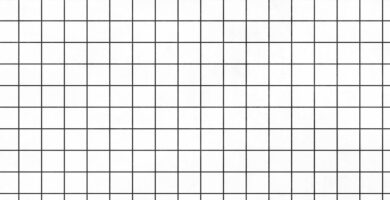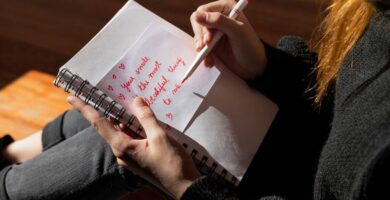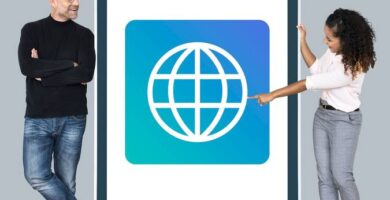¿Estás buscando una forma de agregar más entretenimiento a tu televisión? ¡Te presentamos Pluto TV! Con esta aplicación, puedes disfrutar de una amplia variedad de canales, así como miles de películas y programas de televisión, sin tener que pagar una suscripción mensual.
En este artículo, te mostraremos cómo conectar Pluto TV a tu televisión y comenzar a disfrutar de todo el contenido que tiene para ofrecer. ¡Sigue leyendo para obtener más información!
¿Qué es Pluto TV?
Pluto TV es una plataforma de transmisión de televisión por internet que ofrece una amplia selección de canales en vivo y programas de televisión bajo demanda. Estos canales incluyen contenido de noticias, entretenimiento, deportes y música, entre otros. La mejor parte es que Pluto TV es completamente gratuito y no requiere registro para acceder a su contenido.
Algunos de los canales populares de Pluto TV incluyen CNN, CNBC, Fox News, Comedy Central y MTV. Además, ofrecen una amplia selección de películas y programas de televisión, incluyendo clásicos como Star Trek y Seinfeld.
Para utilizar Pluto TV, simplemente debes descargar la aplicación en tu dispositivo compatible, como una smart TV, un dispositivo de streaming, un teléfono móvil o una computadora. Luego, podrás seleccionar el canal que desees ver y disfrutar del contenido. Es muy fácil de usar y no requiere ningún tipo de registro o suscripción. ¡Así de sencillo!
¿Cómo instalar Pluto TV en una Smart TV Samsung?
Para instalar Pluto TV en una Smart TV Samsung, primero debes verificar si tu televisor es compatible con la aplicación. Algunas Smart TVs Samsung cuentan con la aplicación de Pluto TV en su tienda de aplicaciones, por lo que puedes instalarla directamente desde allí.
Si no la encuentras, también puedes descargarla a través de la tienda de aplicaciones de Samsung en tu teléfono móvil y luego transmitirla a tu televisor utilizando Smart View o Screen Mirroring.
- Enciende tu Smart TV y asegúrate de que esté conectada a Internet.
- Abre la aplicación «Smart Hub» en tu Smart TV.
- Selecciona la opción «Aplicaciones».
- Busca «Pluto TV» en el catálogo de aplicaciones disponibles.
- Selecciona «Pluto TV» y luego presiona el botón «Instalar» para descargar e instalar la aplicación en tu Smart TV.
- Una vez que la aplicación esté instalada, selecciónala y presiona el botón «Iniciar» para abrirla.
- Sigue las instrucciones en pantalla para configurar tu cuenta y comenzar a ver contenido en Pluto TV.
¿Por qué no logro visualizar Pluto TV en mi televisor inteligente?
Si no puedes ver Pluto TV en tu televisor inteligente, es probable que necesites actualizar el sistema operativo del televisor o que tengas problemas de conectividad a Internet. También puede ser que la aplicación no esté disponible en tu región o que no sea compatible con tu televisor.
En este caso, se recomienda verificar la lista de dispositivos compatibles con Pluto TV o ponerse en contacto con el servicio de atención al cliente de la aplicación para obtener más información.
- Asegúrate de que tu televisor inteligente esté conectado a Internet. Si no está conectado, no podrás acceder a Pluto TV ni a ninguna otra aplicación de transmisión.
- Comprueba si hay algún problema con tu conexión a Internet. Puedes hacerlo probando otras aplicaciones de transmisión o visitando páginas web para verificar si se cargan correctamente.
- Asegúrate de que la aplicación de Pluto TV esté instalada correctamente en tu televisor inteligente. Si no la encuentras en el menú de aplicaciones, es posible que tengas que descargarla e instalarla manualmente.
- Si ya has verificado todo lo anterior y aún no puedes ver Pluto TV, es posible que haya un problema temporal con la aplicación. Puedes revisar si existen problemas en el estado de Pluto TV en sus redes sociales o en su sitio web de soporte.
Según mi experiencia personal con este tipo de problemas, en la mayoría de los casos suele tratarse de un problema de conexión a Internet o de instalación de la aplicación. Sin embargo, también he experimentado problemas temporales con algunas aplicaciones de transmisión, los cuales suelen solucionarse rápidamente.
¿Cómo puedo ver Pluto TV en mi televisor?
Una forma sencilla de ver Pluto TV en tu televisor es mediante un dispositivo de transmisión como Chromecast o Amazon Fire Stick. Solo tienes que conectar uno de estos dispositivos a tu televisor y luego enviar el contenido de Pluto TV desde tu teléfono móvil o tableta a tu televisor. ¡Es como tener un control remoto mágico!
Otra opción es conectar tu computadora a tu televisor mediante un cable HDMI. Luego, abre Pluto TV en tu computadora y selecciona tu televisor como pantalla de visualización. ¡Ahora podrás disfrutar de todos tus programas favoritos en una pantalla más grande!
Si tienes un televisor inteligente, es probable que ya cuentes con la aplicación de Pluto TV instalada de fábrica. En caso contrario, puedes descargar la aplicación desde la tienda de aplicaciones de tu televisor. Una vez que la tengas, solo tienes que abrirla y comenzar a disfrutar de tus programas favoritos.
¿Cómo instalar Pluto TV en una televisión inteligente LG?
Para instalar Pluto TV en una Smart TV LG, es necesario seguir los siguientes pasos:
- Asegúrate de que tu TV esté conectada a internet
- Accede a la tienda de aplicaciones de tu Smart TV LG
- Busca la aplicación de Pluto TV en la tienda
- Selecciona la aplicación y haz clic en «Instalar»
- Una vez que se complete la instalación, abre la aplicación desde el menú de aplicaciones de tu Smart TV LG
- Sigue las instrucciones en pantalla para comenzar a utilizar Pluto TV en tu Smart TV LG
Para instalar Pluto TV en una Smart TV Noblex, debes seguir estos pasos:
- Asegúrate de que tu Smart TV esté conectada a Internet y encendida
- Accede al menú principal de tu Smart TV y selecciona la opción de «Aplicaciones»
- En la pantalla de aplicaciones, selecciona la opción de «Buscar»
- Usando el teclado virtual de tu Smart TV, escribe «Pluto TV» y selecciona la opción de «Buscar»
- Selecciona la aplicación de Pluto TV de la lista de resultados de búsqueda
- Selecciona «Instalar» para descargar e instalar la aplicación en tu Smart TV
- Una vez que la aplicación esté instalada, selecciona «Abrir» para iniciar Pluto TV en tu Smart TV
Para instalar Pluto TV en una Smart TV Hisense, sigue estos pasos:
- Enciende tu Smart TV Hisense y asegúrate de que está conectada a Internet
- Accede al menú de aplicaciones de tu Smart TV y selecciona la opción «Agregar aplicaciones»
- Utiliza el buscador de aplicaciones para encontrar Pluto TV
- Selecciona la aplicación de Pluto TV y elige «Instalar»
- Espera a que la aplicación se descargue e instale en tu Smart TV
- Una vez instalada, selecciona la aplicación de Pluto TV en el menú de aplicaciones y elige «Abrir» para iniciarla
- Sigue las instrucciones en pantalla para completar el proceso de configuración y empezar a disfrutar de los contenidos de Pluto TV
Si quieres instalar Pluto TV en una Sony Smart TV, sigue estos pasos:
- Enciende tu Smart TV Sony y asegúrate de que esté conectada a Internet
- Abre la tienda de aplicaciones de tu Smart TV, que suele llamarse «App Store» o «Marketplace»
- Busca «Pluto TV» en la tienda de aplicaciones. Puedes usar el buscador o navegar por las categorías para encontrarla
- Una vez que hayas encontrado la aplicación de Pluto TV, selecciónala y elige «Instalar»
- Sigue las instrucciones en pantalla para completar la instalación de la aplicación
- Una vez instalada, abre la aplicación de Pluto TV y sigue las instrucciones para iniciar sesión o crear una cuenta
Por último, si tienes una Smart TV Philips, aquí te explicamos cómo instalar Pluto TV:
- Asegúrate de que tu Smart TV esté conectada a internet y encendida
- Accede a la tienda de aplicaciones de tu Smart TV (normalmente llamada «Smart Hub»)
- Utiliza el teclado de tu control remoto o el teclado virtual de tu Smart TV para buscar «Pluto TV»
- Selecciona la aplicación «Pluto TV» en la lista de resultados de la búsqueda
- Haz clic en el botón «Instalar» o «Descargar» para comenzar a descargar e instalar la aplicación
- Una vez que la aplicación se haya descargado e instalado, se abrirá automáticamente. Si no es así, puedes encontrarla en la pantalla principal de tu Smart TV o en el menú de aplicaciones
- Sigue las instrucciones en pantalla para iniciar sesión o crear una cuenta en Pluto TV. Una vez que hayas iniciado sesión, podrás disfrutar de todos los contenidos disponibles en la plataforma
Preguntas Frecuentes
¿Qué dispositivos son compatibles con Pluto TV?
Pluto TV es compatible con una amplia gama de dispositivos, incluyendo televisores inteligentes, dispositivos de transmisión como Roku, Apple TV y Amazon Fire TV, consolas de videojuegos como PlayStation y Xbox, dispositivos móviles como teléfonos inteligentes y tabletas, y computadoras.
¿Necesito una suscripción para ver contenido en Pluto TV?
No, Pluto TV es un servicio de televisión gratuito con publicidad. No se requiere una suscripción para ver contenido en Pluto TV.
¿Cómo me registro en Pluto TV?
Puedes registrarte en Pluto TV a través de la aplicación en tu dispositivo de transmisión o en el sitio web de Pluto TV. También puedes iniciar sesión con tus cuentas de redes sociales, como Facebook o Google.
¿Cómo encuentro contenido en Pluto TV?
Puedes encontrar contenido en Pluto TV utilizando la barra de búsqueda en la aplicación o explorando las diferentes categorías, como noticias, entretenimiento y deportes. También puedes consultar la guía de programación para ver una lista de canales disponibles.
¿Puedo ver contenido de Pluto TV fuera de los Estados Unidos?
En la actualidad, Pluto TV únicamente se encuentra disponible en los Estados Unidos y en ciertos países de América Latina. No obstante, existe la posibilidad de utilizar un servicio de VPN para acceder a Pluto TV desde otras naciones.